win10开核 如何优化win10系统多核处理器使用
更新时间:2023-04-28 13:22:36作者:xiaoliu
win10开核,如今越来越多的电脑配备了多核处理器,如何优化系统的多核处理器使用成为了重要的问题。对于使用win10系统的用户来说,想要发挥多核处理器的最大作用,需要进行一些系统优化。本篇文章将给出相关的优化方案,帮助用户更好地利用win10系统的多核处理器。
如何优化win10系统多核处理器使用
具体方法:
1.我们需要找到运行菜单,在Windows菜单里面找。或是直接在搜索里面输入“运行”,都是可以的。
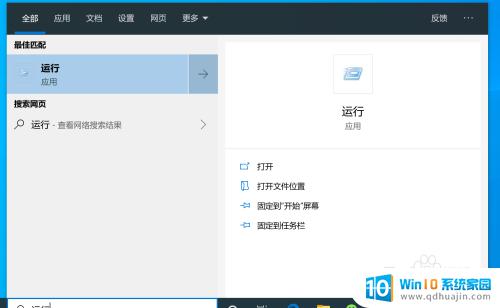
2.最近我是比较喜欢用win10自带的搜索功能,因为很快就能找到系统内的东西。点一下搜索到的。
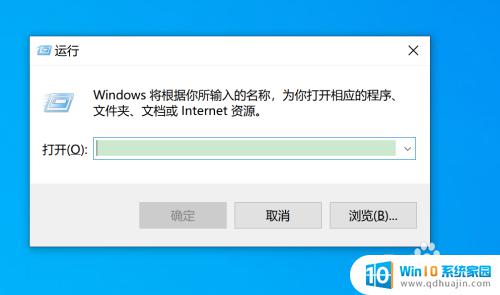
3.运行框就会弹出来,我们在弹出的运行框里面,输入“MSConfig”,这个命令。
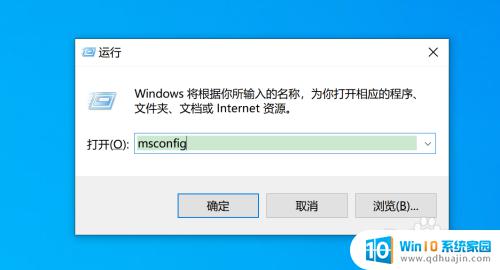
4.我们看到运行菜单里面,有如下列表,我们点一下里面的“引导”选项卡,如下所示。

5.我们在这里点一下“高级选型”,进入该菜单之后,我们就能看到有个“处理器个数”。
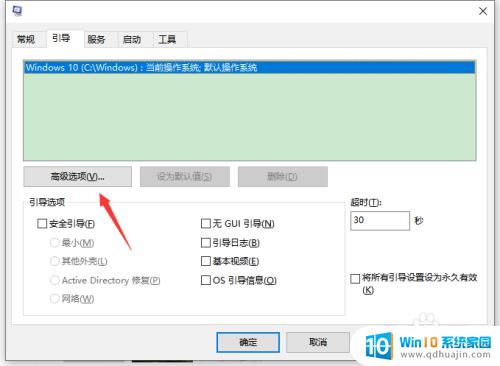
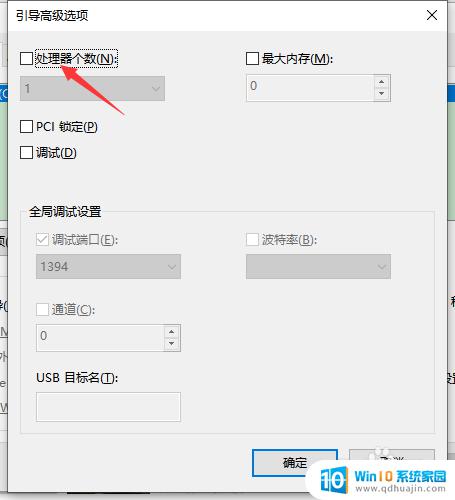
6.在这里,你就可以选择自己使用几个处理器了。里面有几个,就是你最高能开到几个内核。
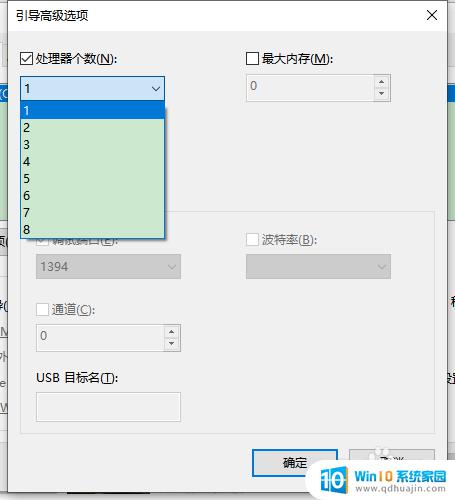
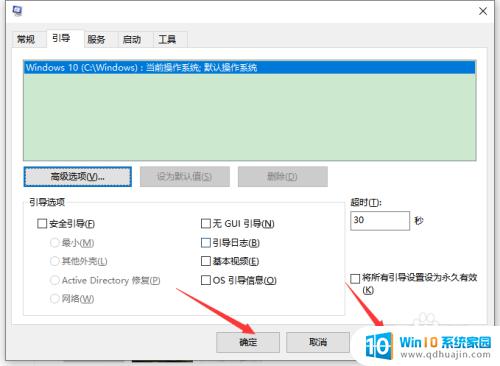
7.开完之后,我们就可以“确定”,退到主界面,再点“确定”和“应用”,就可以重启了。
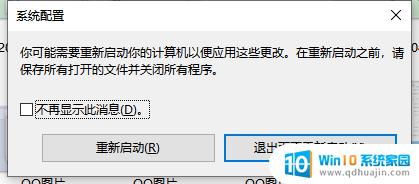
综上所述,Win10系统在多核处理器使用方面还有很大的优化空间。针对不同的使用需求和硬件配置,我们可通过调整系统设置、开启多核加速、升级内存等方式,进一步提升系统的性能和稳定性,让我们的电脑跑得更快、更稳。
win10开核 如何优化win10系统多核处理器使用相关教程
热门推荐
win10系统教程推荐
- 1 怎么把锁屏壁纸换成自己的照片 win10锁屏壁纸自定义设置步骤
- 2 win10wife连接不显示 笔记本电脑wifi信号不稳定
- 3 电脑怎么定时锁屏 win10自动锁屏在哪里设置
- 4 怎么把桌面文件夹存到d盘 Win10系统如何将桌面文件保存到D盘
- 5 电脑休屏怎么设置才能设置不休眠 win10怎么取消电脑休眠设置
- 6 怎么调出独立显卡 Win10独立显卡和集成显卡如何自动切换
- 7 win10如何关闭软件自启动 win10如何取消自启动程序
- 8 戴尔笔记本连蓝牙耳机怎么连 win10电脑蓝牙耳机连接教程
- 9 windows10关闭触摸板 win10系统如何关闭笔记本触摸板
- 10 如何查看笔记本电脑运行内存 Win10怎么样检查笔记本电脑内存的容量
win10系统推荐
- 1 萝卜家园ghost win10 64位家庭版镜像下载v2023.04
- 2 技术员联盟ghost win10 32位旗舰安装版下载v2023.04
- 3 深度技术ghost win10 64位官方免激活版下载v2023.04
- 4 番茄花园ghost win10 32位稳定安全版本下载v2023.04
- 5 戴尔笔记本ghost win10 64位原版精简版下载v2023.04
- 6 深度极速ghost win10 64位永久激活正式版下载v2023.04
- 7 惠普笔记本ghost win10 64位稳定家庭版下载v2023.04
- 8 电脑公司ghost win10 32位稳定原版下载v2023.04
- 9 番茄花园ghost win10 64位官方正式版下载v2023.04
- 10 风林火山ghost win10 64位免费专业版下载v2023.04